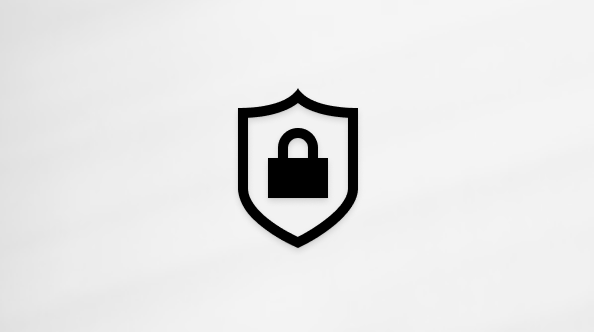Adăugați sau eliminați o postare de știri
Applies To
SharePoint în Microsoft 365
Încercați!
Adăugați știri la site-ul de echipă pentru a ține pe toată lumea la curent sau a elimina o postare pentru a gestiona conținutul.
Adăugarea unei postări de știri
-
De pe site-ul de echipă, selectați Postare nouă > Știri.
De asemenea, puteți alege Linkul Știri, care extrage știri de pe o altă pagină sau de pe alt site web.
-
Selectați un șablon și Creați o postare.
-
Pentru a crea o postare de știri, tastați un titlu sau selectați Modificați imaginea pentru a o amplasa într-o fotografie de fundal.
-
Accesați locul unde se află imaginea, selectați-o, apoi selectați Deschidere.
-
Pentru a seta punctul de focalizare al fotografiei, selectați-l, apoi glisați în sus sau în jos pentru a o poziționa.
-
Selectați semnul plus

-
Din caseta de instrumente (

-
După ce ați terminat, selectați Postați știri pentru a le publica.
-
Pentru a vedea postarea pe site-ul de echipă, selectați Pornire.
Pentru a vedea postarea pe pagina de pornire SharePoint, selectați SharePoint.
Eliminarea unei postări de știri
Notă: Administratorul trebuie să vă acorde permisiunea de a elimina o postare de știri.
-
Pentru a elimina o postare de știri de pe site, selectați Pagini.
-
Alegeți postarea pe care doriți să o eliminați.
-
Selectați Ștergere , apoi selectați Ștergere încă o dată pentru a confirma ștergerea.
Doriți mai multe informații?
Utilizarea părților web pe paginile SharePoint